這篇文章主要介紹了windows下svn服務器快速搭建圖文教程,需要的朋友可以參考下
?選擇服務器和管理界面都安裝
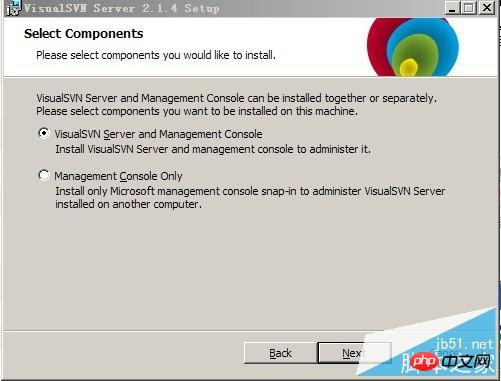
選擇安裝路徑和版本庫存放路徑,選擇版本庫的訪問方式為http或https
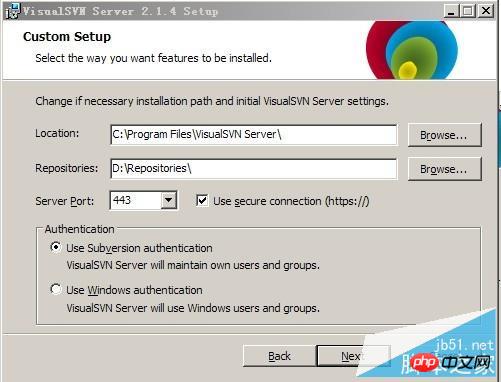
2. 創建新用戶
users上右擊創建兩個測試用戶xujian和yuanhai
?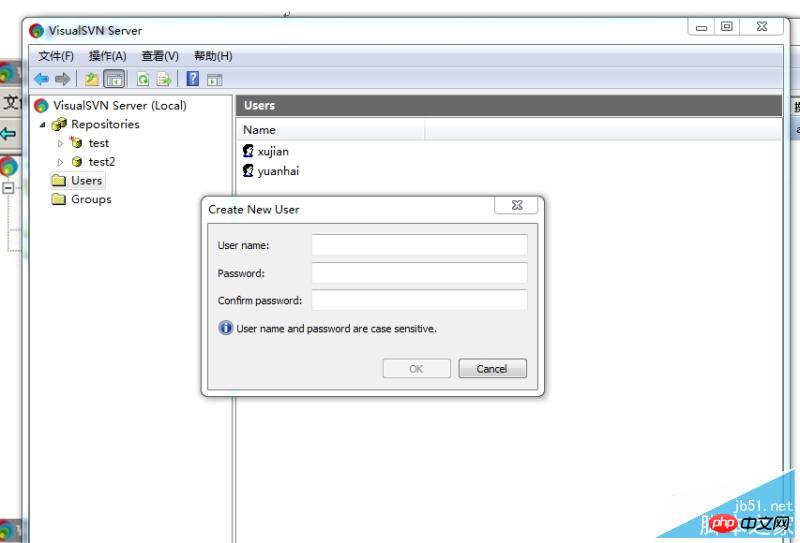
?
3.創建兩個組group1和group2,并把用戶添加到用戶組
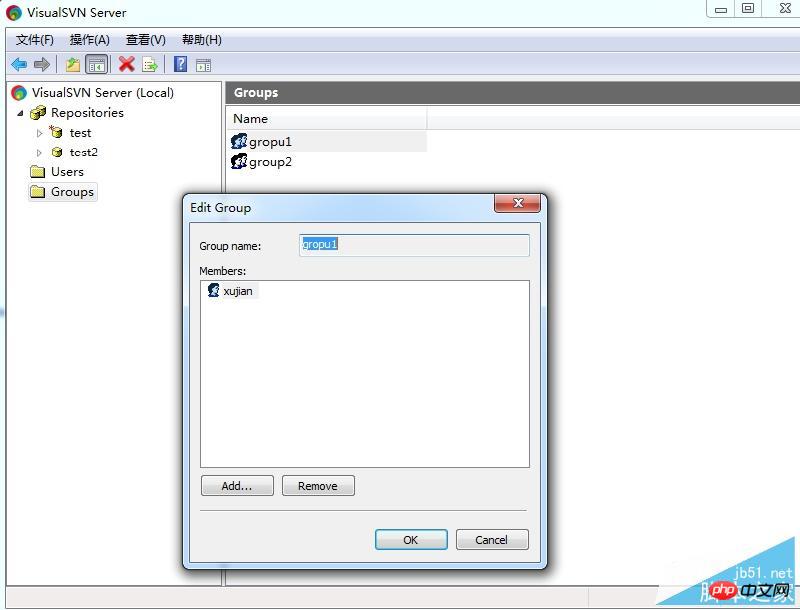
4.創建版本庫
在Repositories上右鍵–>Create NewRepository–>創建第一個版本庫,類型選擇RegularFSFS respository,對類型不了解可以點下面的藍色鏈接。
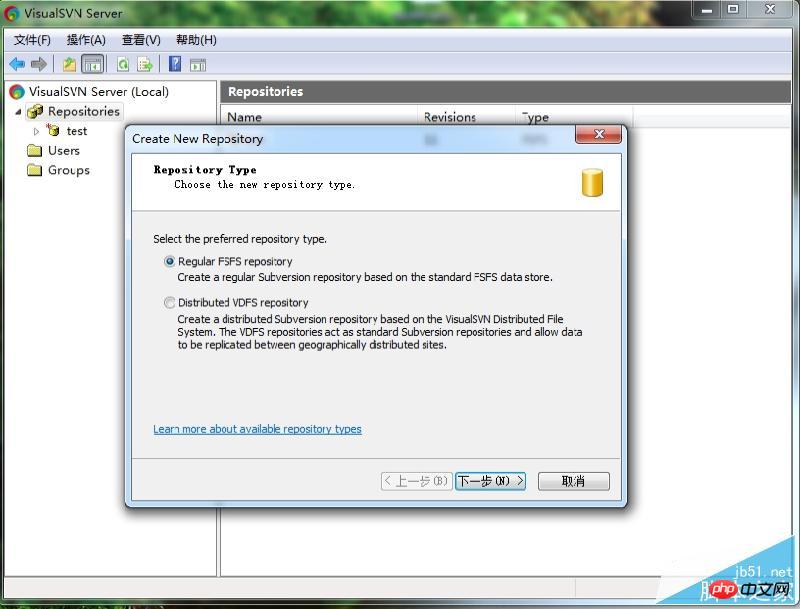
5.創建文件夾
版本庫下創建三個文件夾a,b,c用于存放不同的項目,當然也可以創建多個版本庫存放不同的項目,但客戶端連接時每次只能列出當前一個項目,無法列出所有項目,不太方便。
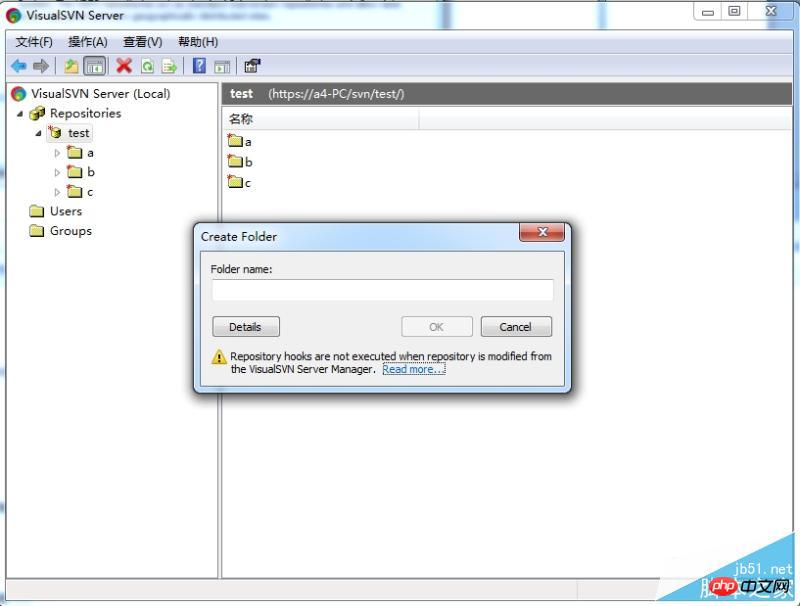
6.權限設置
設置根目錄和子目錄用戶或用戶組訪問權限, 例如可以設置用戶或用戶組對根目錄無權限,對子目錄a有讀和寫的權限,該用戶或用戶組就不能訪問根目錄(不可見),卻能對子目錄a讀和寫,實現了權限的精細控制。

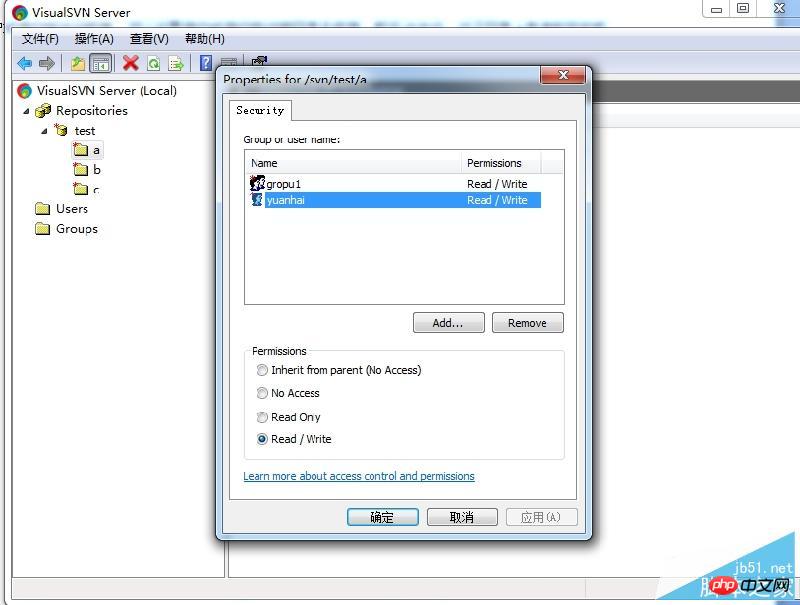
7.客戶端配置
URL中輸入https://a4-PC(主機名)/svn/test/,在D盤下右擊并選擇SVN checkout即可下載版本庫到本地D:test目錄下
?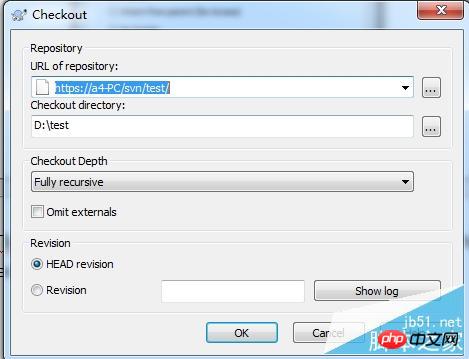
? 版權聲明
文章版權歸作者所有,未經允許請勿轉載。
THE END
















